-
-
[原创]vm安装mac虚拟机
-
2024-1-27 22:40 2559
-
安装mac虚拟机
简介
教程:完全面向萌新的黑苹果安装教学:黑苹果安装从入门到入白,借助VMware虚拟机给实体机硬盘按照macOS黑苹果系统
实操
下载unlocker,之后运行vm就可以新建mac虚拟机了
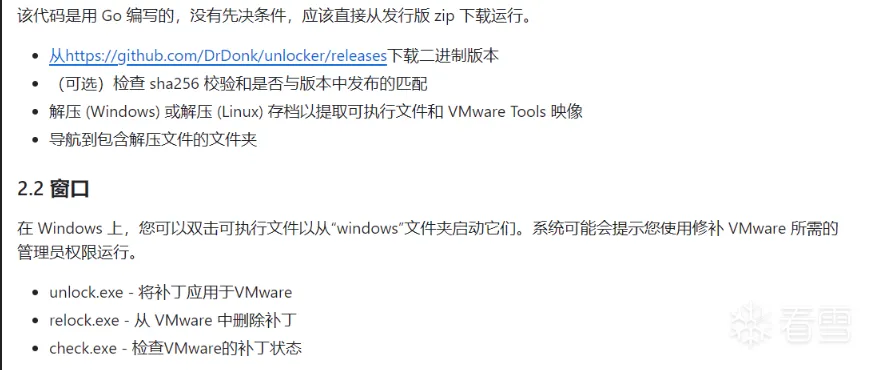
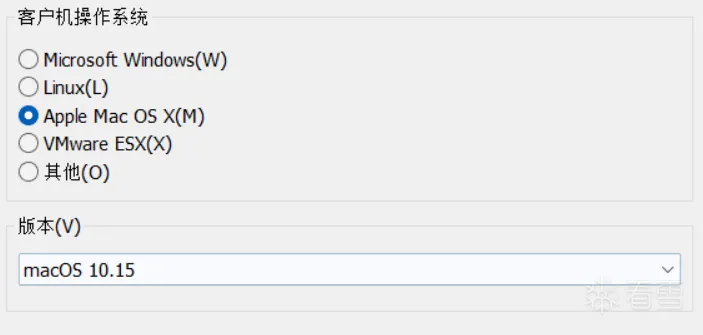
新建一个没有选择镜像的系统
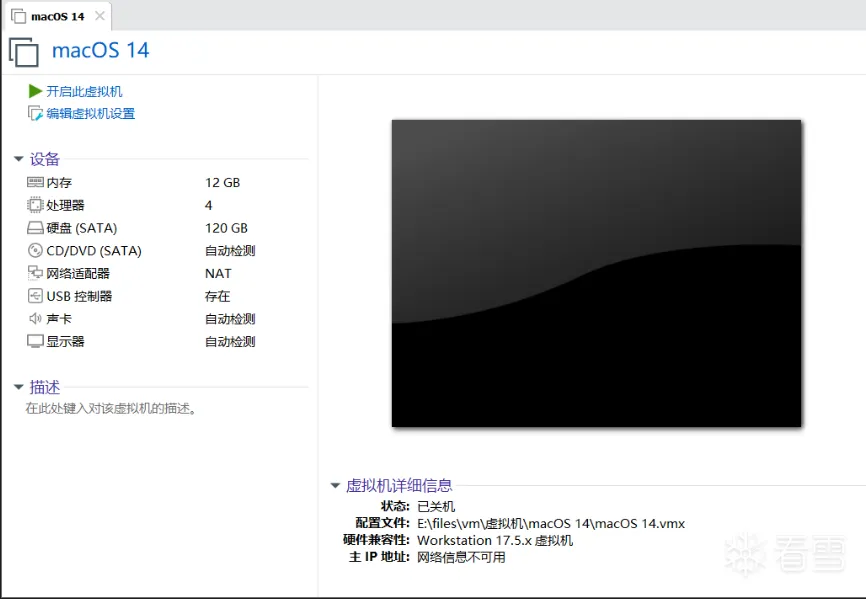
AMD需要,Intel的cpu可忽略:打开mac虚拟机的安装位置(不是VMware的安装位置),是你前面设置macOS磁盘存储的位置,找到vmx后缀的文件,打开文件并在最后追加以下内容并保存
1 2 3 4 5 6 7 8 9 10 11 12 13 14 | smc.version = "0" cpuid.0.eax = "0000:0000:0000:0000:0000:0000:0000:1011" cpuid.0.ebx = "0111:0101:0110:1110:0110:0101:0100:0111" cpuid.0.ecx = "0110:1100:0110:0101:0111:0100:0110:1110" cpuid.0.edx = "0100:1001:0110:0101:0110:1110:0110:1001" cpuid.1.eax = "0000:0000:0000:0001:0000:0110:0111:0001" cpuid.1.ebx = "0000:0010:0000:0001:0000:1000:0000:0000" cpuid.1.ecx = "1000:0010:1001:1000:0010:0010:0000:0011" cpuid.1.edx = "0000:0111:1000:1011:1111:1011:1111:1111" smbios.reflectHost = "TRUE" hw.model = "MacBookPro14,3" board-id = "Mac-551B86E5744E2388" keyboard.vusb.enable = "TRUE" mouse.vusb.enable = "TRUE" |
在黑苹果动力上下载一个mac懒人版镜像
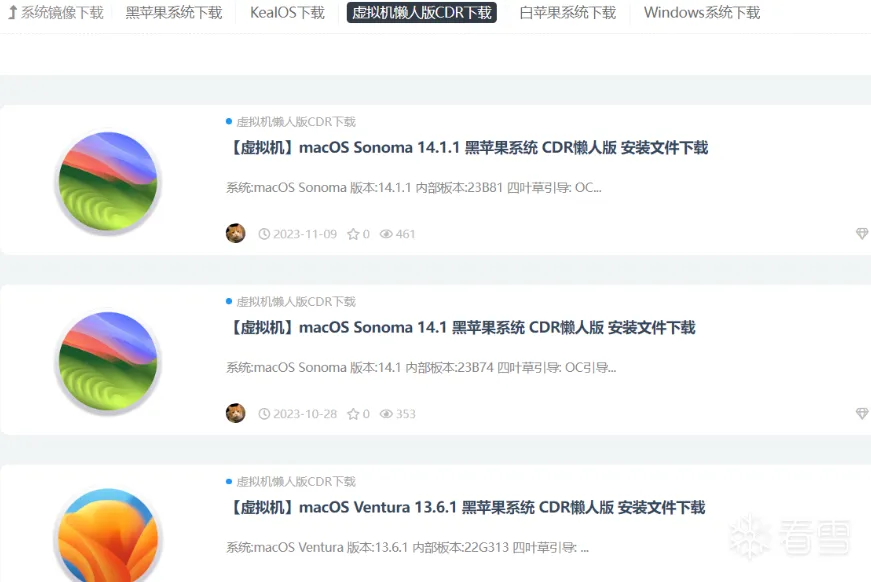
之后镜像添加进去,开启系统
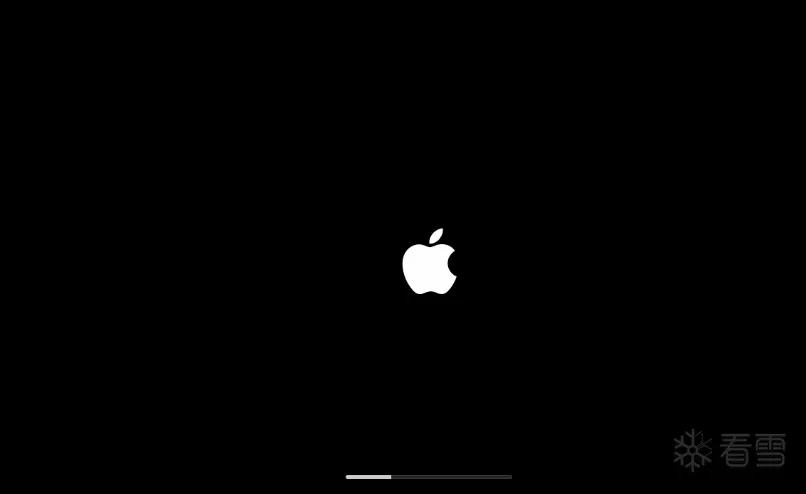
进去后先抹掉磁盘,开始磁盘是没有初始化的(类似win没有分盘的状态,但是mac需要自己先分一个盘之后才可以在这个上面安装),叉掉返回初始界面


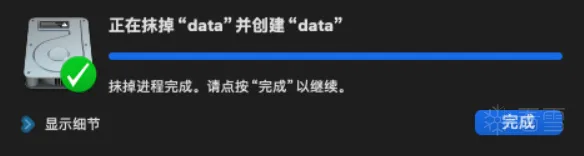
点击第二个安装系统
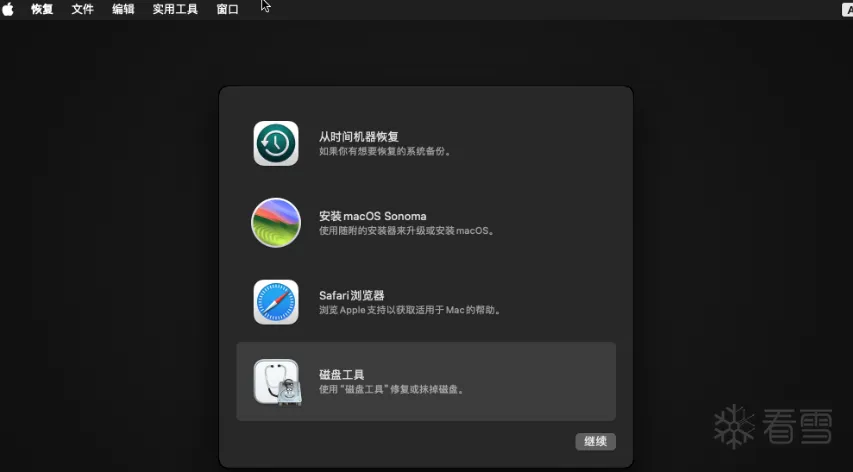
安装到刚才抹除的磁盘

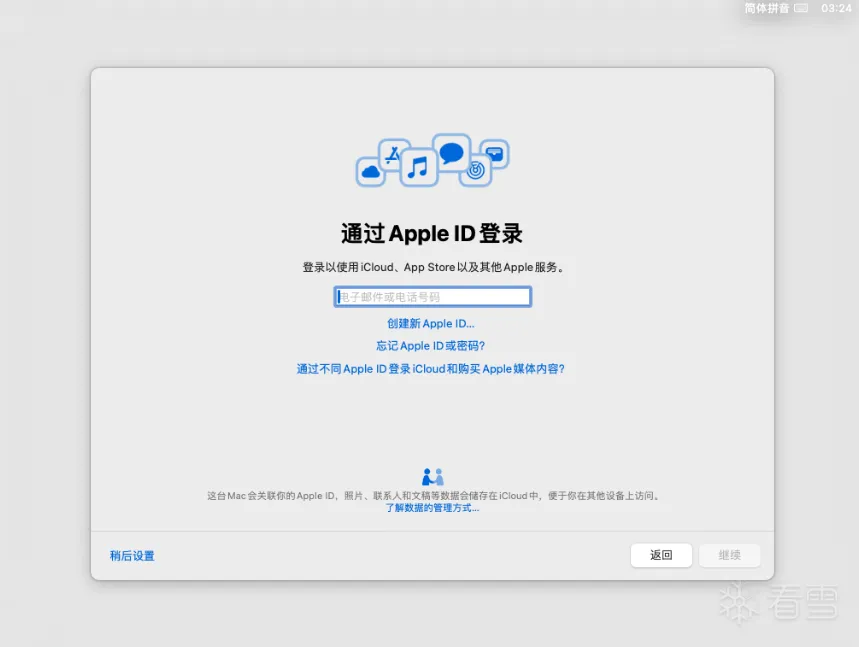
到apple官网创建一个账号
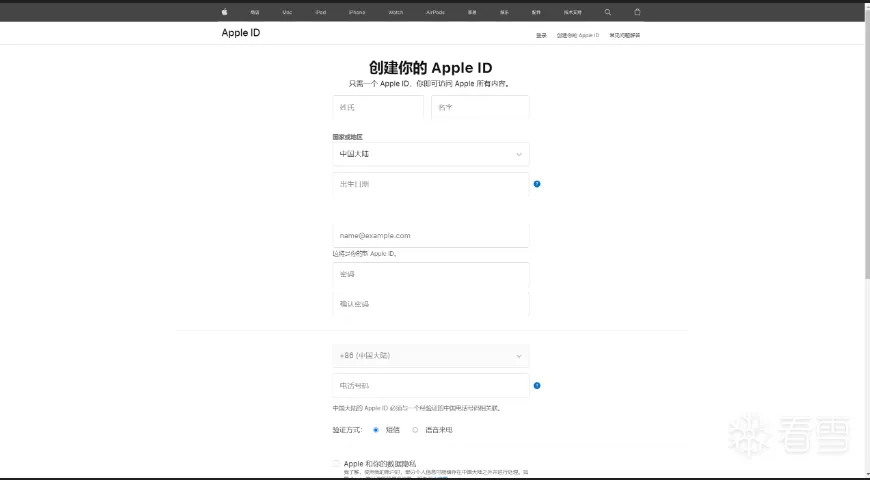
创建系统账号
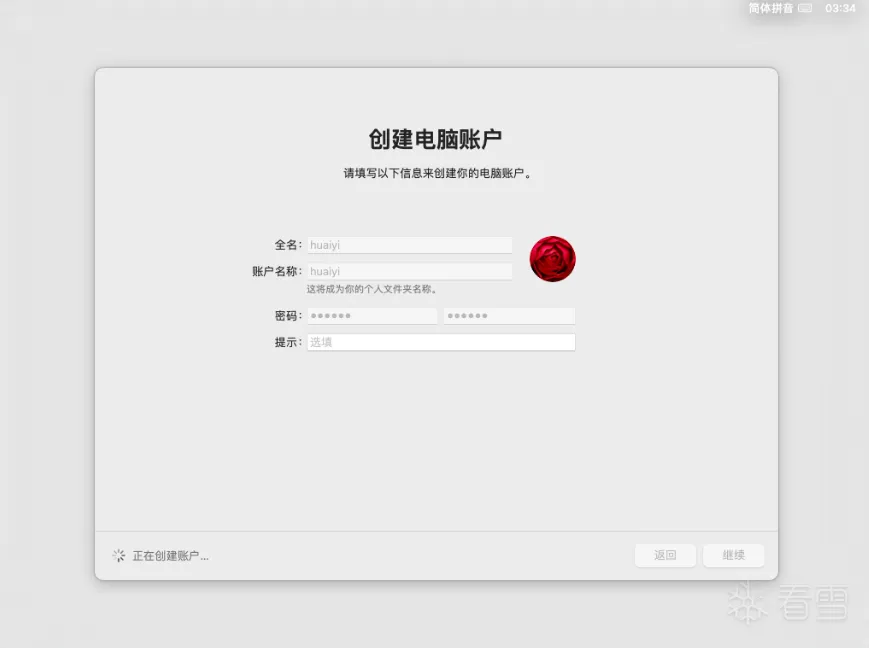
[培训]《安卓高级研修班(网课)》月薪三万计划,掌 握调试、分析还原ollvm、vmp的方法,定制art虚拟机自动化脱壳的方法
赞赏
他的文章




